在方法上标注注释
1:idea左上角点击Preferences
选择Editor------Code Style----Live Templates
点击右边+号
点击Template Group,在弹框中添加一个分组

2:击Template Group,在弹框中添加一个分组
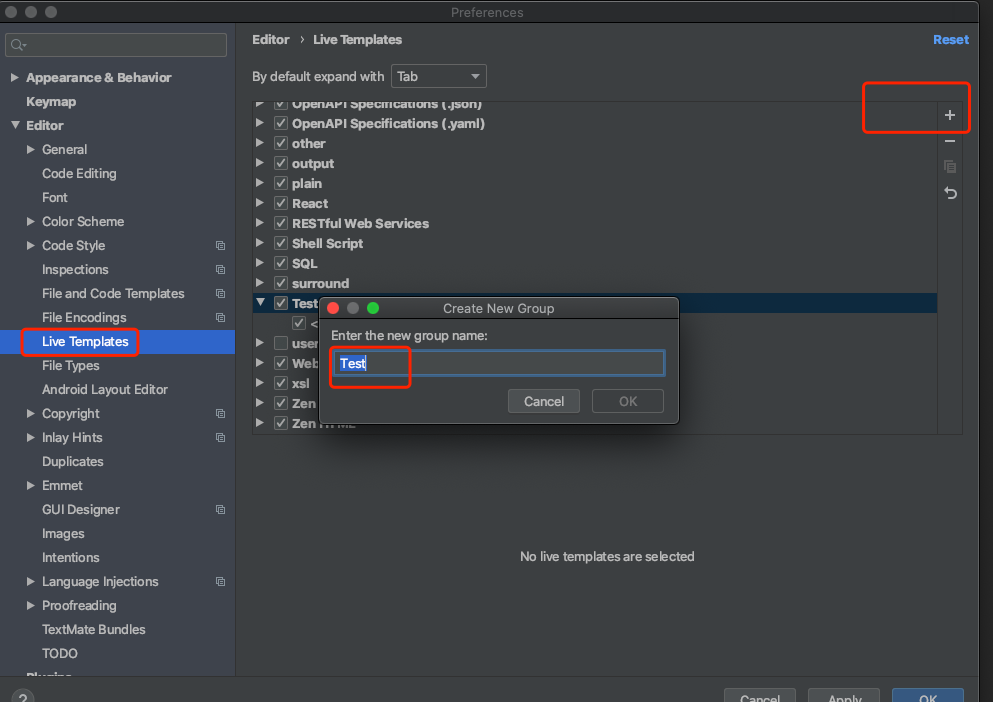
3:选中新建的分组,点击右边+号,选择Live Template

4:在Abbreviation后面输入一个*号
在Template text里面输入如下内容
以下是你要复制粘贴的注释模板,我也给你准备好了,在你新建个类的时候,就自动为你添加上啦:
/*** Created with IntelliJ IDEA.* @Auther: 你的名字* @Date: ${YEAR}/${MONTH}/${DAY}/${TIME}* @Description: */修改@Auther 为你的名字
点击Define,勾选Everywhere

击Define,勾选Everywhere

5:点击Edit variables,选择params,returns,date中内容

在方法上面输入 /**,按tab键
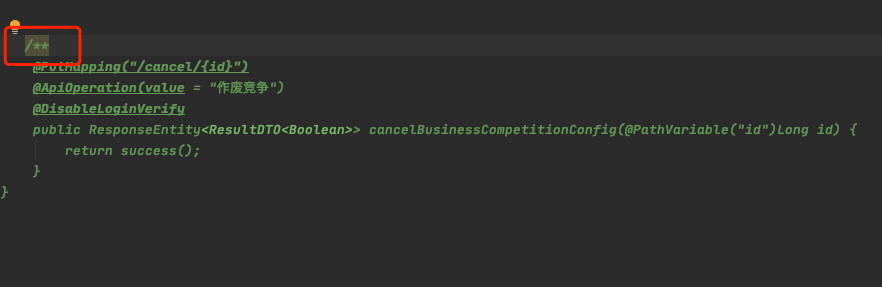
按tab键盘,结果如下
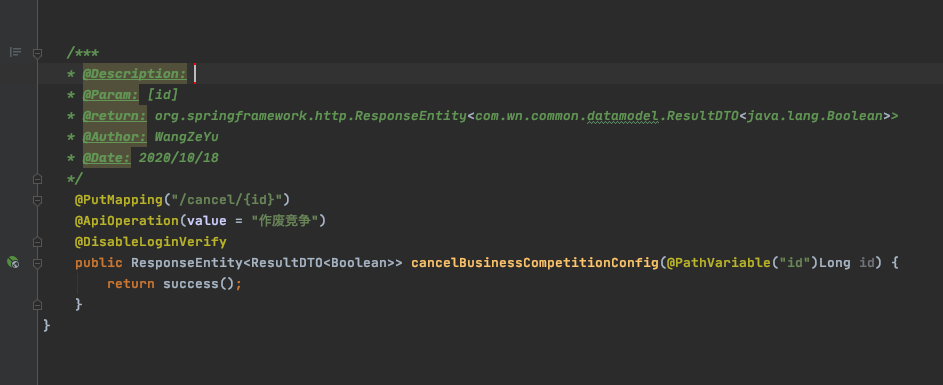
idea类上面的注释
选择Editor---->File and Code Templates --->Includes--->File Header:
右边方框中输入如下
* @Description: * @Auther: 你的名字* @Date: ${YEAR}/${MONTH}/${DAY}/${TIME}*/复制就可以了
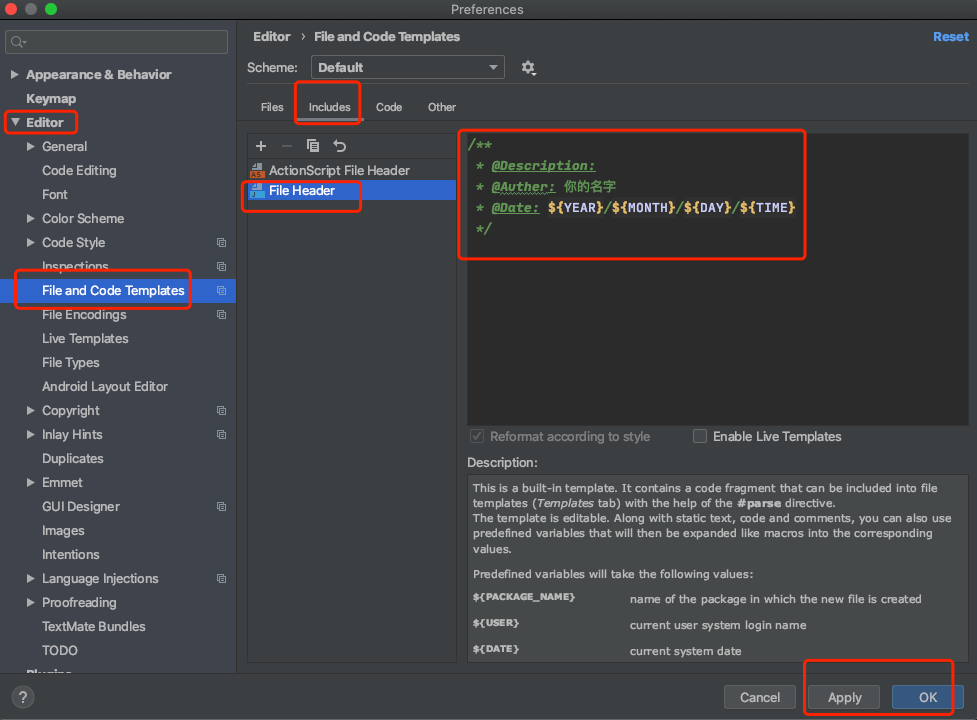
测试结果如下
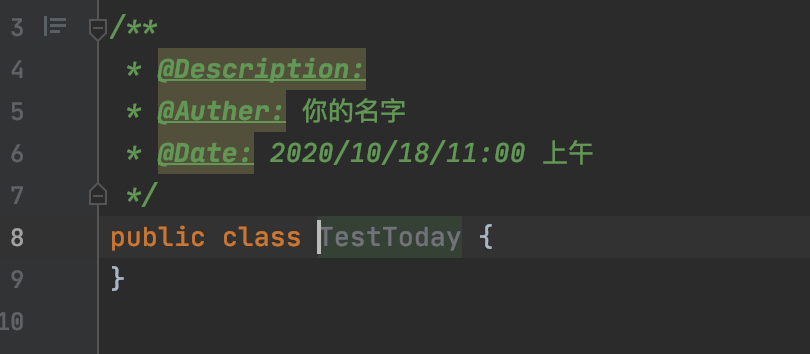
本文链接:https://my.lmcjl.com/post/983.html
展开阅读全文

4 评论